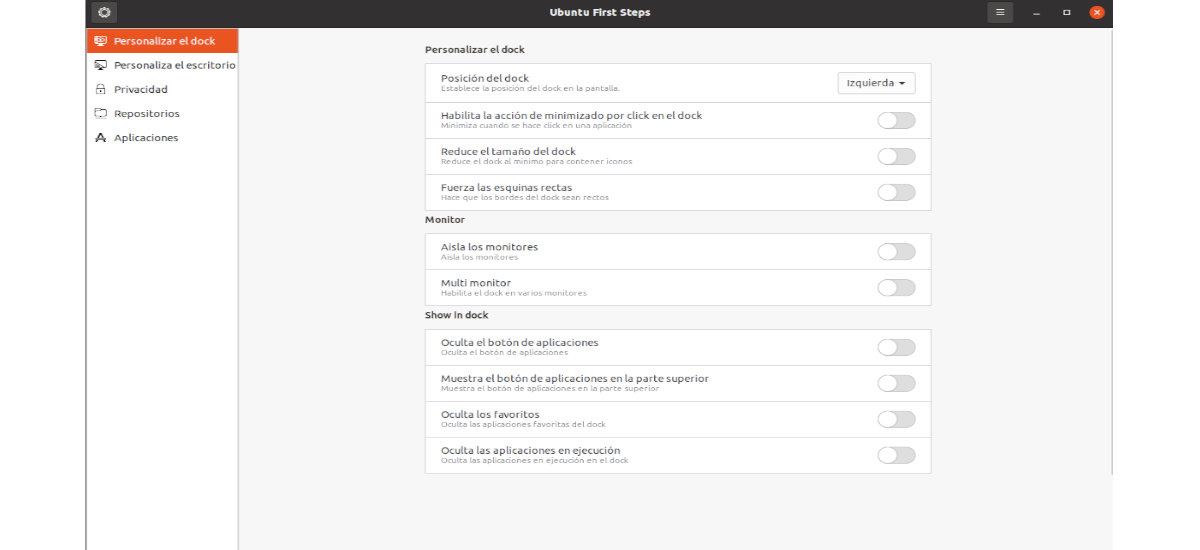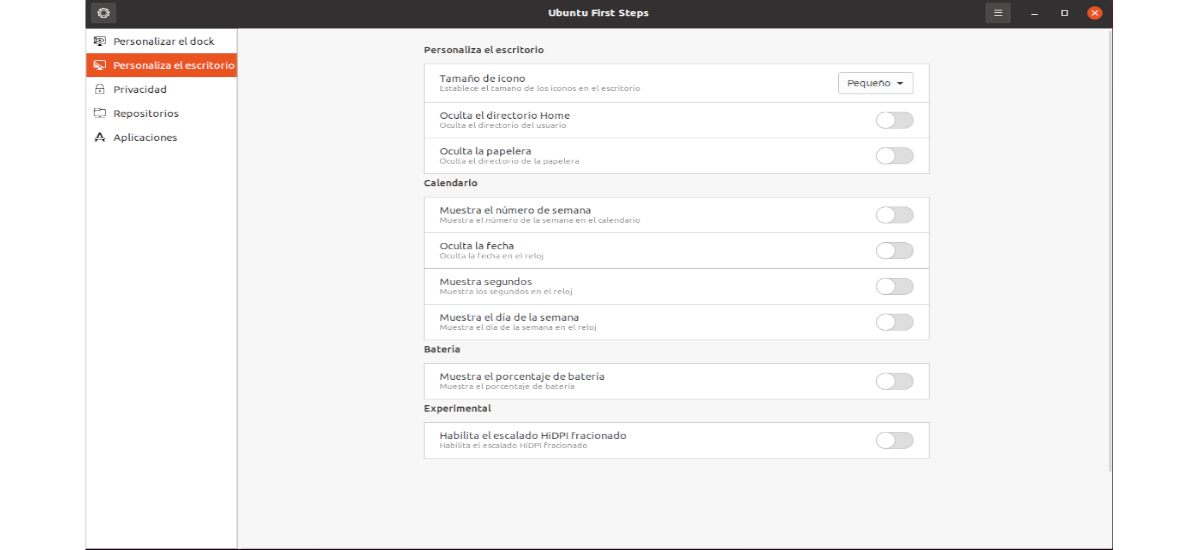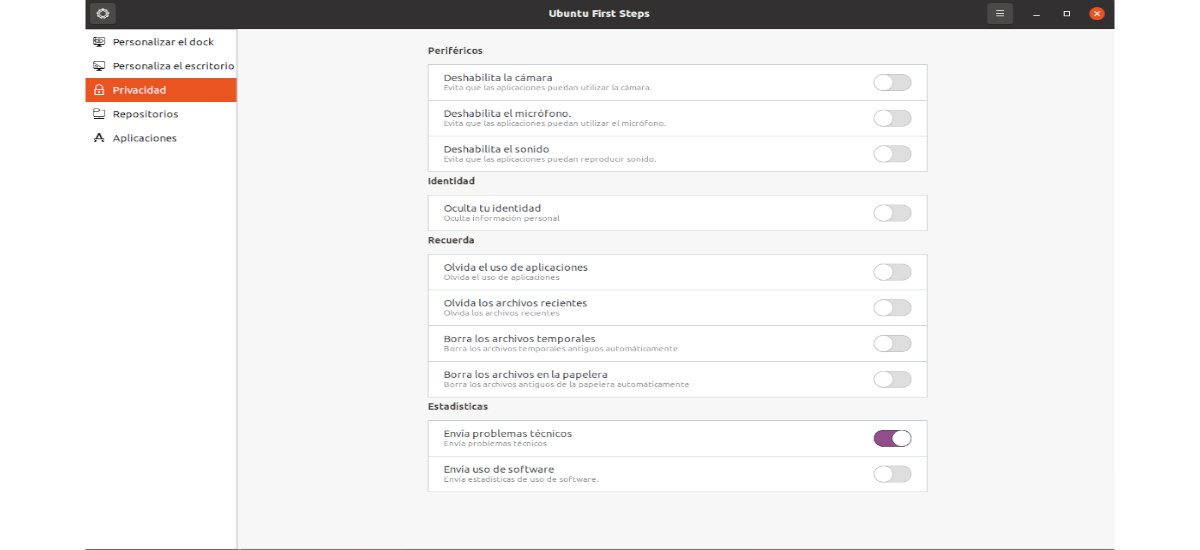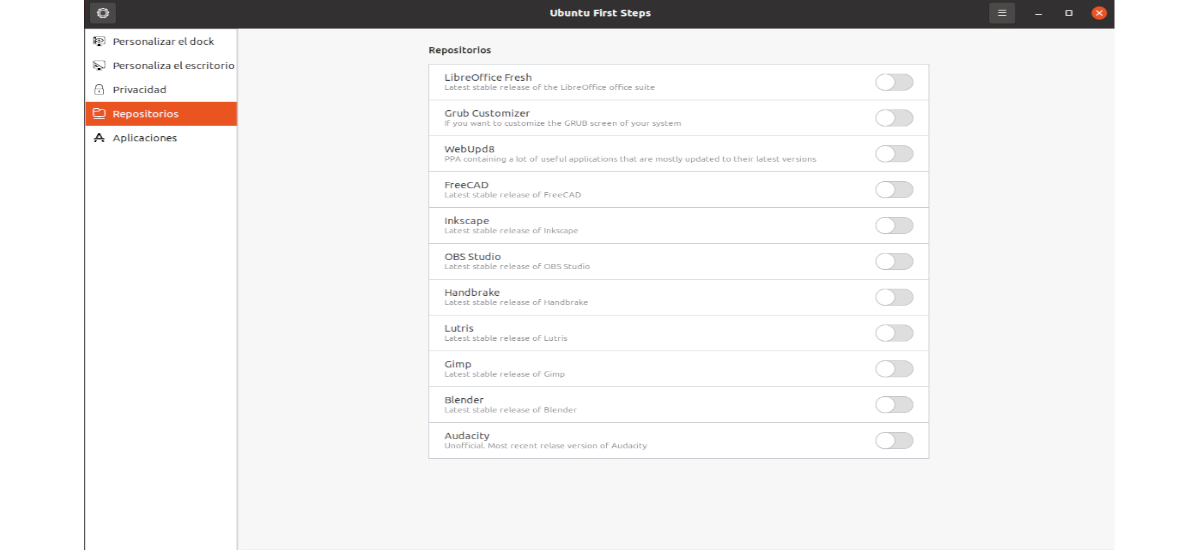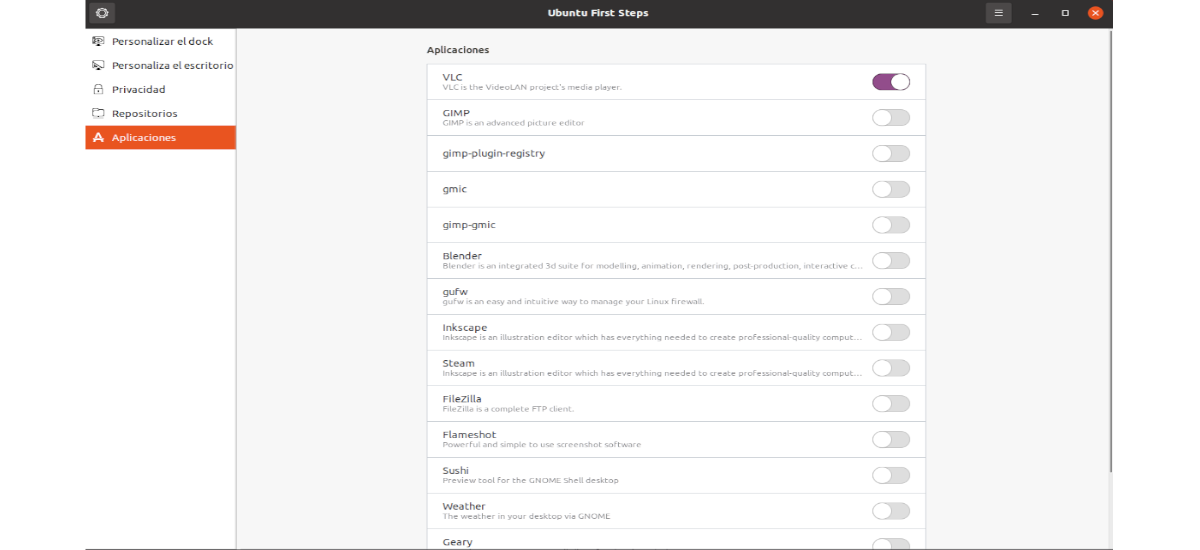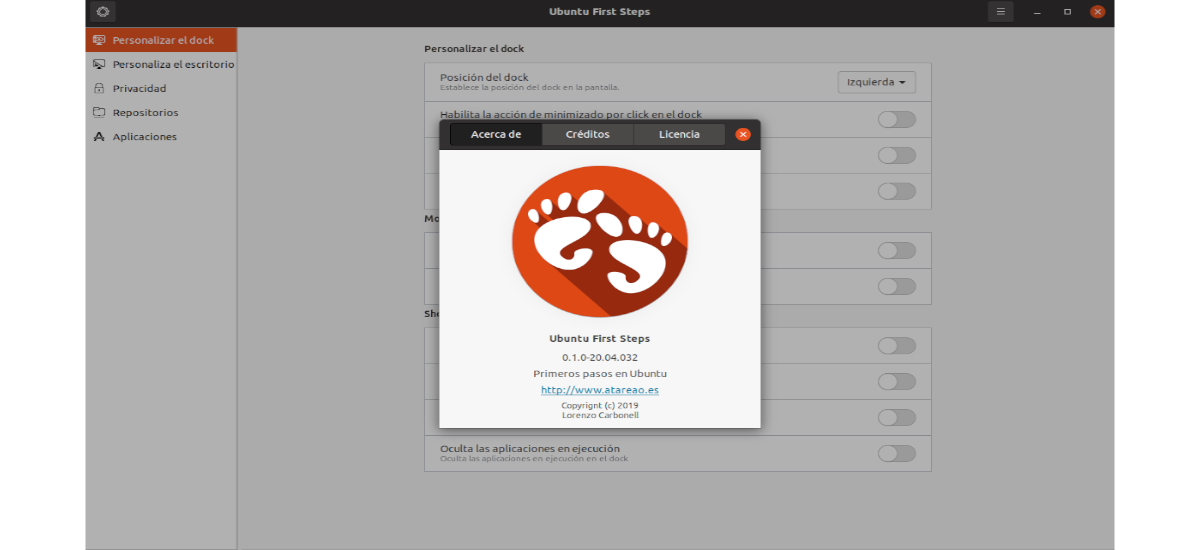
In het volgende artikel gaan we de eerste stappen van Ubuntu bekijken. Alle gebruikers die een schone installatie van Ubuntu hebben uitgevoerd, moeten of moeten het uiterlijk van het bureaublad op de een of andere manier wijzigen om het aan onze behoeften aan te passen. En dit is waar deze applicatie kan helpen, omdat het ons in staat stelt om deze taken snel en gemakkelijk uit te voeren.
Tegenwoordig hebben gebruikers verschillende tools om het uiterlijk en gedrag van bepaalde aspecten van ons systeem te wijzigen. Onder hen kunnen we enkele vinden zoals Gnome Tweaks en Dconf Editor. Ubuntu First Steps behoort tot deze groep tools, en dat zal het ook zijn vergemakkelijken de mogelijkheid om de meest gebruikte opties te wijzigen om onze Ubuntu-desktop een beetje aan te passen.
Dit is een eenvoudige gratis app die is geweest ontwikkeld met Python. Hierdoor kunnen gebruikers een reeks aspecten van Ubuntu configureren zonder zich in complexe configuraties of iets dergelijks te moeten begeven, en kunnen ze dus de desktop naar smaak laten. Deze applicatie is onderverdeeld in 5 secties.
Ubuntu First Steps-secties
Dock maatwerk
Met deze gratis en open source tool we zullen de mogelijkheid hebben om het dock op verschillende manieren aan te passen. We hebben de mogelijkheid om de positie te wijzigen, de actie van het minimaliseren bij het klikken of het verkleinen van de lengte van het dock mogelijk te maken, en om te kiezen tussen afgeronde hoeken of rechte hoeken. Het stelt ons ook in staat om de knop te verbergen toepassingen en nog wat andere dingen veranderen ...
Desktop maatwerk
In deze sectie vinden we opties voor formaat van bureaubladpictogrammen wijzigen, startpictogram en prullenbakpictogrammen weergeven of verbergen. We kunnen ook de weergave van de datum en tijd wijzigen.
In deze sectie vinden we ook de mogelijkheid van toon batterij percentage, aangezien standaard alleen een pictogram wordt weergegeven waar de batterijlading wordt aangegeven. Met deze optie hebben we meer informatie beschikbaar over de laadtoestand van de batterij.
Privacy
Hier kunnen we eenvoudig in- of uitschakelen van camera-, microfoon- en geluidsuitvoer. We kunnen ook voorkomen dat Ubuntu het gebruik van applicaties, recente en tijdelijke bestanden onthoudt of de bestanden uit de prullenbak verwijdert.
repositories
We zullen ook een tabblad vinden om met de 'Repositories' te werken, en daarin zullen we zien een lijst met enkele veelvoorkomende Ubuntu PPA's. Sommige van deze repositories worden onderhouden door de ontwikkelaars zelf en andere worden onderhouden door een derde partij.
toepassingen
In de vijfde van de secties zullen we vinden een middel om eenvoudig met een enkele klik enkele van de meest gebruikte applicaties in Ubuntu te installeren.
De maker van de applicatie maakt een belangrijke opmerking over de werking. En het is dat de opties die worden gekozen niet onmiddellijk en automatisch van toepassing zijn. Nadat de te wijzigen aspecten zijn geselecteerd, moet u op de tandwielvormige knop klikken die linksboven in het venster te zien is., om alle wijzigingen door te voeren.
Installeer Ubuntu First Steps op Ubuntu 20.04
Om dit programma te installeren, gaan we beginnen met voeg de PPA toe van de maker tot ons team. Om dat te doen, hoeven we alleen maar een terminal te openen (Ctrl + Alt + T) en de opdracht erin uit te voeren:
sudo add-apt-repository ppa:atareao/atareao
De volgende stap zal zijn installeer het programma. We zullen dit bereiken door in dezelfde terminal te schrijven:
sudo apt install ubuntu-first-steps
Eenmaal geïnstalleerd, blijft het alleen zoek de launcher in ons team om het programma te starten en de gewenste wijzigingen aan te brengen.
uninstall
naar verwijder de PPA uit ons team, we kunnen gaan naar Software en updates → Andere software en doe het van daaruit. Hoewel we ook een terminal kunnen openen (Ctrl + Alt + T) en het commando erin kunnen uitvoeren:
sudo add-apt-repository -r ppa:atareao/atareao
Op dit punt kunnen we verwijder tool. We hoeven alleen in de terminal te schrijven:
sudo apt remove ubuntu-first-steps; sudo apt autoremove
Als je geïnteresseerd bent meer weten over deze applicatieu kunt controleer het bericht dat de maker eraan toegewijd is op zijn website, of raadpleeg het repository op GitHub van het project.